谷歌瀏覽器進入到朗讀模式的方法
時間:2024-04-03 14:08:48作者:極光下載站人氣:798
谷歌瀏覽器是大家平時操作起來非常得心應手的一款瀏覽器,如果你常常使用電腦進行操作,那么在電腦上安裝瀏覽器是很必要的,需要使用瀏覽器進行登錄網站、搜索網頁以及查詢資料等操作,而一些小伙伴喜歡在電腦上安裝一個谷歌瀏覽器,我們通過該瀏覽器訪問網頁的時候,你可以進入到網頁頁面中,可以講網頁進入到朗讀模式中進行瀏覽操作,下方是關于如何使用谷歌瀏覽器進入到朗讀模式的具體操作方法,如果你需要的情況下可以看看方法教程,希望小編的方法教程對大家有所幫助。
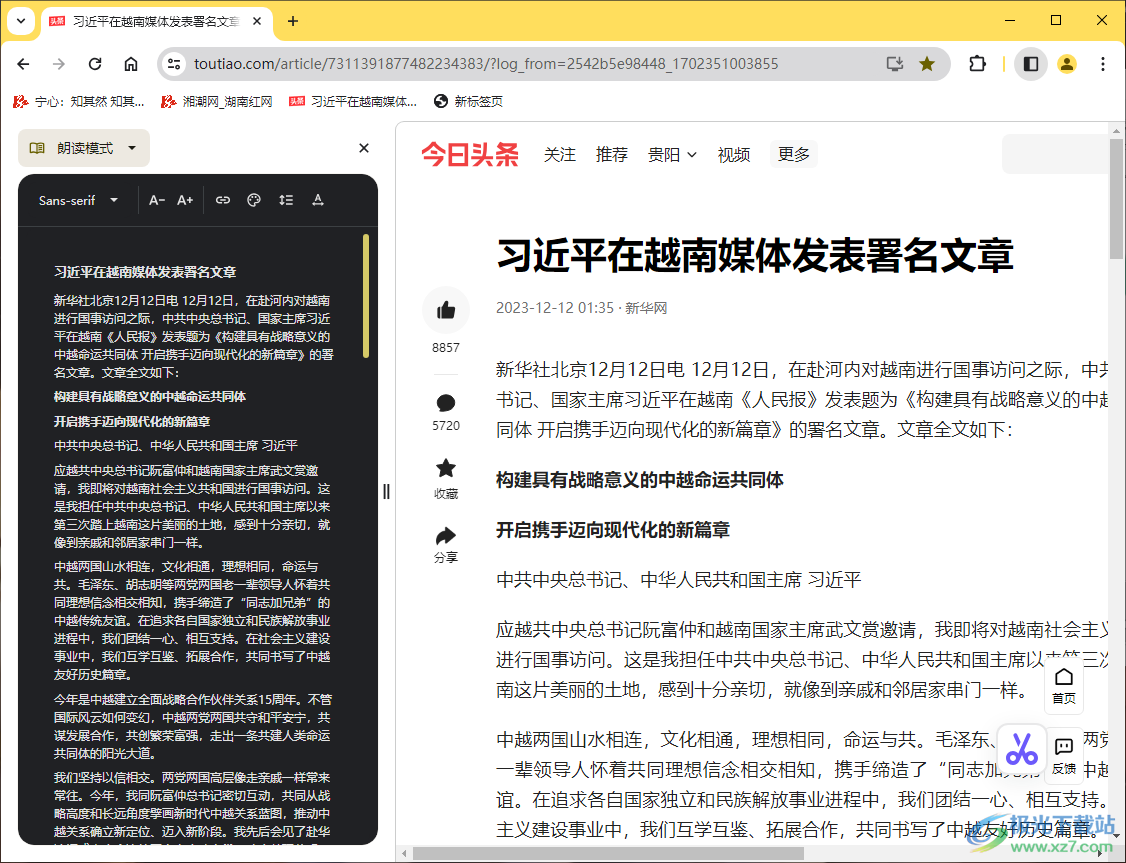
方法步驟
1.我們需要進入到該瀏覽器中,選擇自己需要訪問的網頁進入。
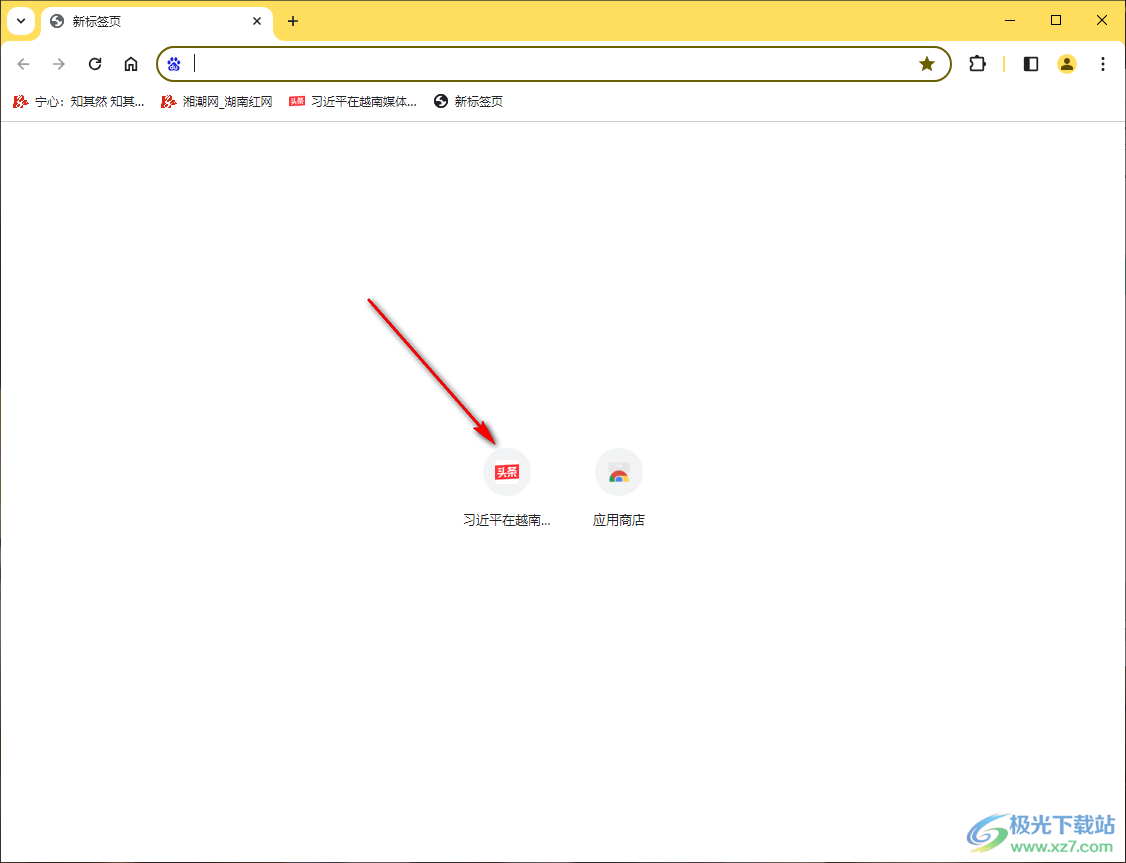
2.當我們進入到網頁中之后,我們可以右鍵點擊頁面,即可彈出一個菜單選項,我們可以將其中的【在朗讀模式下打開】選項進行點擊。
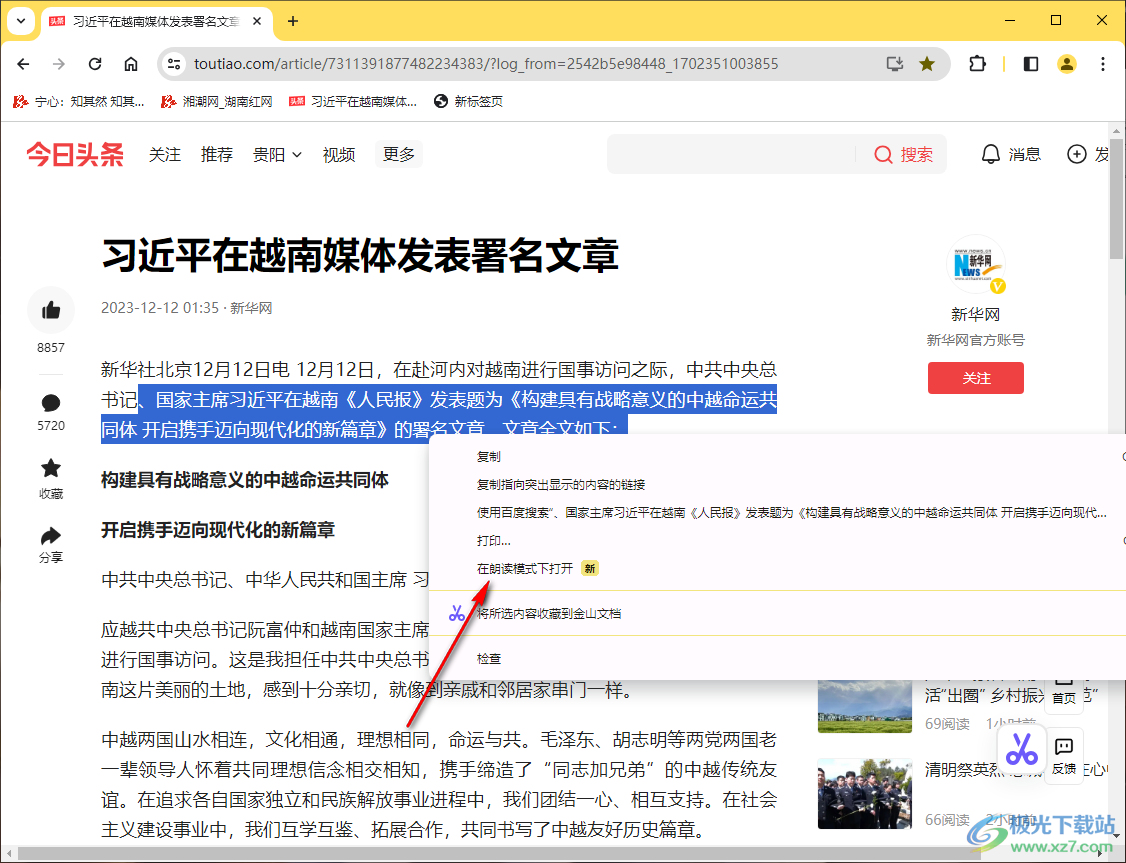
3.這時,我們就可以查看到在頁面的左側位置會顯示出一個朗讀窗口。

4.你可以根據自己的朗讀需求,將文字的字號大小進行設置大一點或者是設置小一點來顯示,如圖所示。
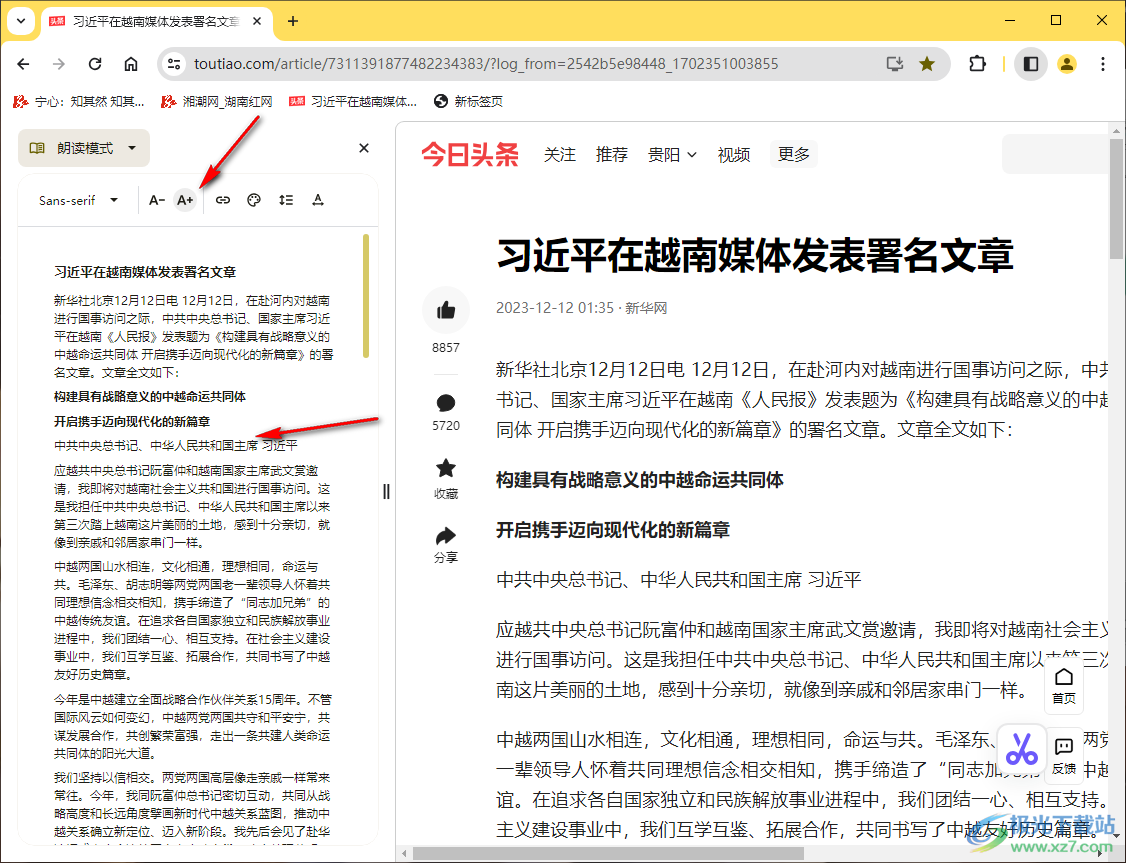
5.此外,我們還可以點擊工具欄中的顏色模式圖標,可以設置一下該朗讀模式的背景顏色,你可以設置成深色調、黃色調等。
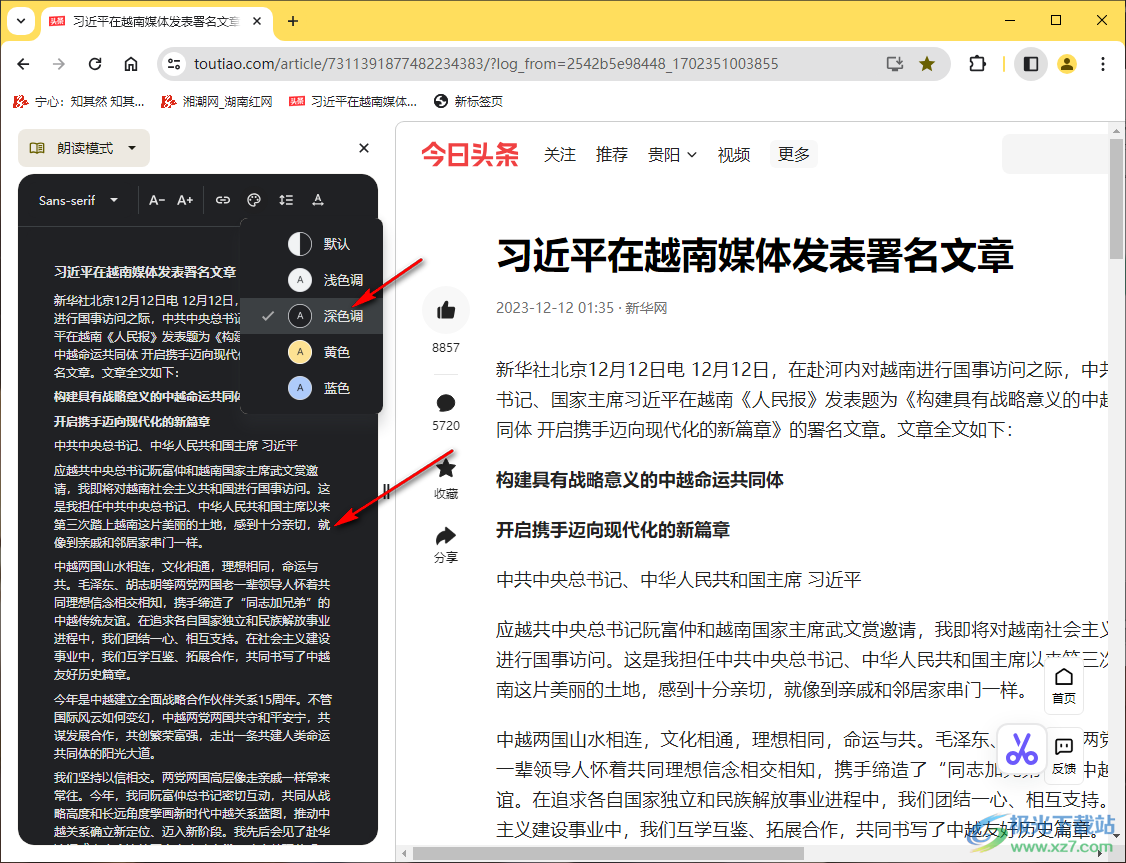
以上就是關于如何使用谷歌瀏覽器進入到朗讀模式的具體操作方法,進入到朗讀模式的話,朗讀的頁面十分的純凈和簡潔,更易于閱讀頁面中的內容,還可以進行自定義調節朗讀模式的背景,設置的方法是很簡單的,感興趣的話可以操作試試。
相關推薦
相關下載
熱門閱覽
- 1百度網盤分享密碼暴力破解方法,怎么破解百度網盤加密鏈接
- 2keyshot6破解安裝步驟-keyshot6破解安裝教程
- 3apktool手機版使用教程-apktool使用方法
- 4mac版steam怎么設置中文 steam mac版設置中文教程
- 5抖音推薦怎么設置頁面?抖音推薦界面重新設置教程
- 6電腦怎么開啟VT 如何開啟VT的詳細教程!
- 7掌上英雄聯盟怎么注銷賬號?掌上英雄聯盟怎么退出登錄
- 8rar文件怎么打開?如何打開rar格式文件
- 9掌上wegame怎么查別人戰績?掌上wegame怎么看別人英雄聯盟戰績
- 10qq郵箱格式怎么寫?qq郵箱格式是什么樣的以及注冊英文郵箱的方法
- 11怎么安裝會聲會影x7?會聲會影x7安裝教程
- 12Word文檔中輕松實現兩行對齊?word文檔兩行文字怎么對齊?

網友評論